- HOME
- 操作方法
- 操作手順(ハンズオン)
- 仮想サーバー設定
- 仮想サーバー管理
- 停止
停止
注意事項(1)
インスタンス「停止」と「強制停止」の違いについて
Admin Consoleから仮想サーバを停止する場合、「停止」と「強制停止」の2つの方法がございますが、Admin Consoleの「停止」と「強制停止」の挙動の差分はございません。
いずれのボタンを実行した場合も、仮想サーバOSに対し正規のシャットダウンシーケンスを走らせるよう命令を送信します。
※お客様責任の元、やむを得ず停止を行う場合もごさいます。
例:Windows Updateが終了せず、リモートデスクトップも接続不可のため、AdminConsoleから停止など。
注意事項(2)
「停止」および「強制停止」ボタン押下後、仮想サーバOSの状況によっては、以下の動作となりますので、ご留意ください
| VMwareの場合 | ・Admin Consoleからの停止命令送信後、5分以内にシャットダウンが完了しない場合は、強制的に電源が落とされます。・強制的に電源が落とされた場合、編集中のファイルなどは保存されませんのでご注意ください。 |
手順
1.ポータル画面にて、起動したい仮想サーバの状態が「起動」であることを確認し、「インスタンス停止」をクリックします。
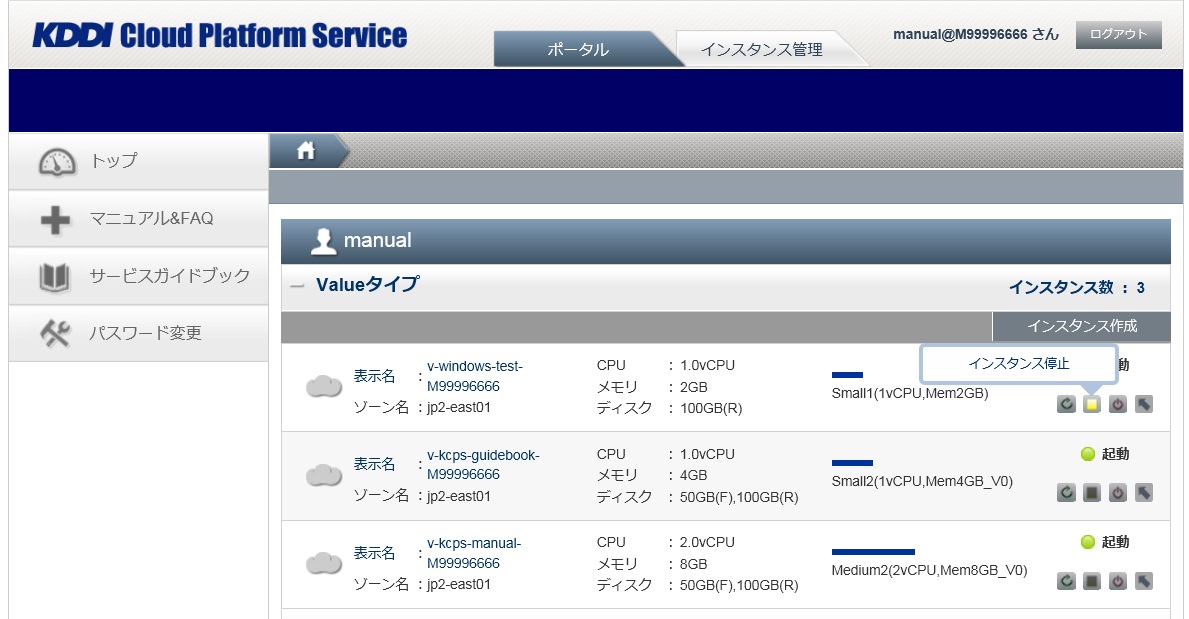
2.OKを押すと仮想サーバが停止されます。
参考情報
仮想サーバは、インスタンス管理画面(1)でも停止操作が可能です。
仮想サーバが実行中(Running)であることを確認の上、インスタンスの停止(2)を選択してください。
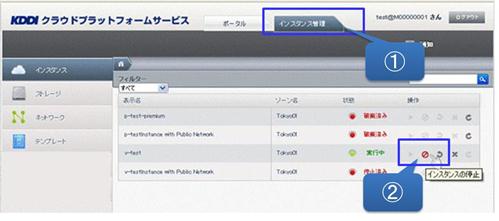
操作方法
- 操作手順(ハンズオン)
- 仮想サーバー設定
- ディスク・テンプレート・ISO管理
- オブジェクトストレージ
- ファイルサーバー
- ファイアウォール(FW)・ロードバランサー(LB)
- マネージドオプション
- Veeamバックアップオプション
- ベアメタルサーバー
- ベアメタルサーバーご利用の流れ
- 全般
- サーバー作成
- 初期設定
- 管理
- ベアメタルサーバーのMACアドレスを確認する
- ファームウェアセットを変更する
- ESXi8用にファームウェアを変更する(i2向け)
- ESXi8用にNICのファームウェアを変更する(i3向け)
- BIOSのバージョンを確認する
- マザーボード交換後にBIOSバージョンに差異がないか確認する(i2向け)
- NIC交換後にNICのファームウェアバージョンに差異がないか確認する(i2, i3向け)
- サーバー電源操作
- UserBMCパスワード変更
- メンテナンスモード移行
- HW診断ツール実行
- SSD活性交換の希望有無の変更
- ネットワーク障害試験機能
- ディスクの起動順序を変更する
- CPUのターボブースト設定変更
- ベアメタルサーバー削除
- VMware仮想化オプション
- 故障対応
- Blancco消去証明書オプション
- Appendix
- 禁止操作
- エラーメッセージと対処方法
